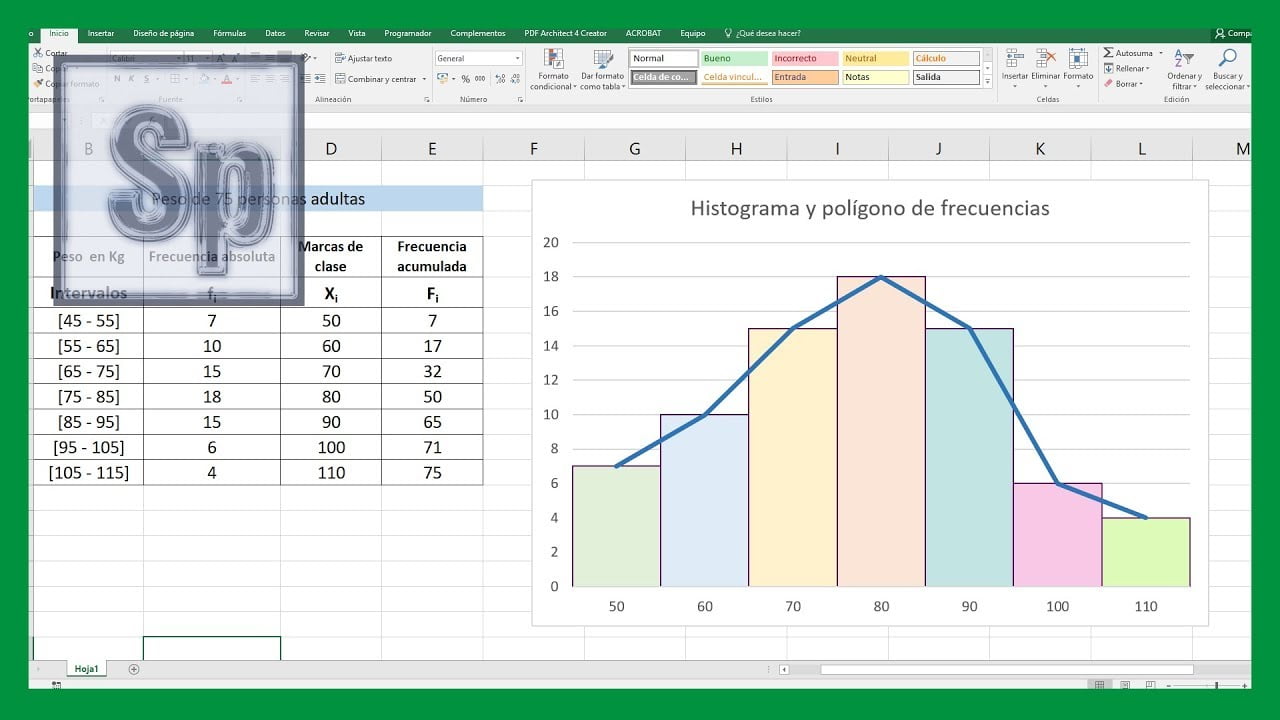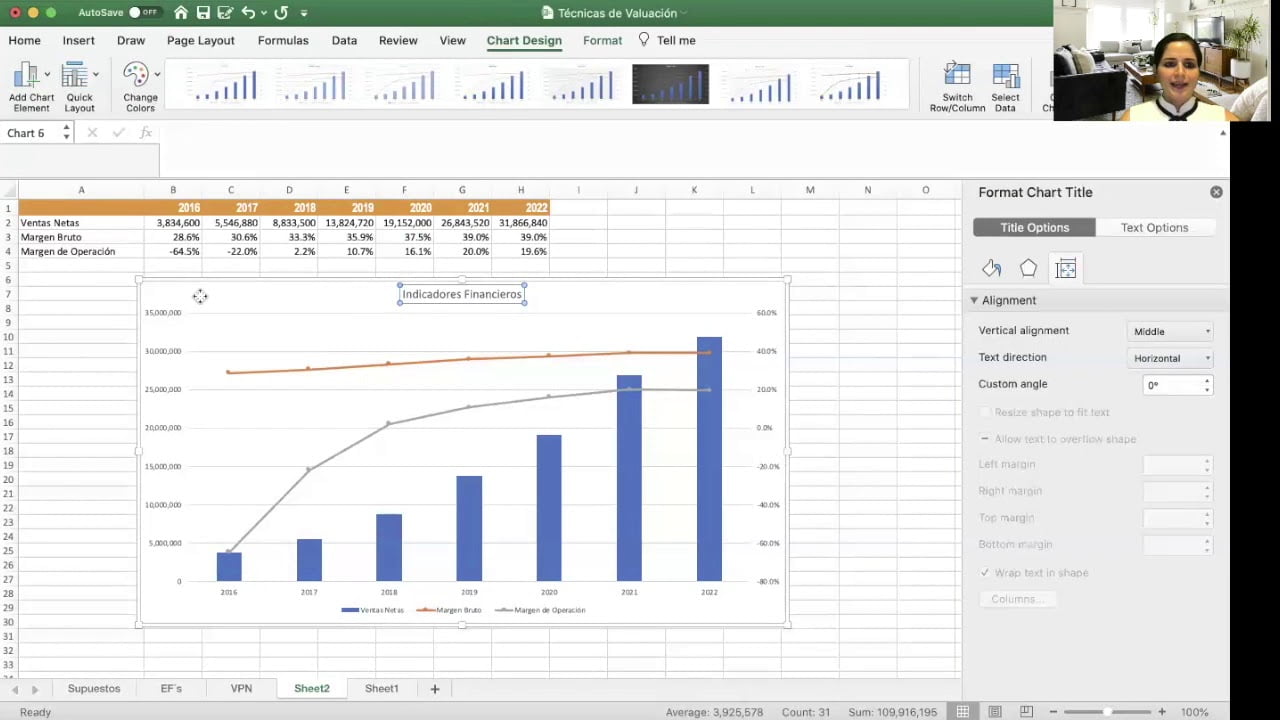Un histograma es una herramienta gráfica que representa la distribución de frecuencia de un conjunto de datos. En Excel, es posible crear un histograma de forma sencilla utilizando la función de «Análisis de datos». En este artículo, se explicará paso a paso cómo realizar un histograma en Excel y cómo interpretar los resultados obtenidos.
Crear un histograma en Excel: paso a paso
¿Quieres aprender cómo crear un histograma en Excel? ¡Es muy fácil! Sigue estos pasos:
Paso 1: Prepara tus datos
Lo primero que debes hacer es preparar los datos que quieres representar en el histograma. Asegúrate de que estén organizados en columnas y que no haya espacios en blanco. Es importante que sepas que un histograma representa la frecuencia de datos en un rango determinado, por lo que es necesario que tengas en cuenta el rango de tus datos.
Paso 2: Inserta un gráfico
Una vez que tengas tus datos preparados, selecciona toda la columna y haz clic en la pestaña «Insertar» en la parte superior de la pantalla. Luego, selecciona la opción «Histograma» en el menú desplegable.
Paso 3: Personaliza tu histograma
Ahora puedes personalizar tu histograma según tus necesidades. Puedes cambiar el color, el estilo y el tamaño del gráfico. También puedes agregar etiquetas y títulos para que sea más fácil de entender.
Paso 4: Analiza los resultados
Una vez que hayas creado tu histograma, analiza los resultados. Observa la forma del histograma y la frecuencia de los datos en el rango determinado. Esto te ayudará a entender mejor tus datos y a tomar decisiones informadas.
¡Listo! Ahora ya sabes cómo crear un histograma en Excel paso a paso. ¡Inténtalo tú mismo y sorpréndete con los resultados!
Aprende a crear un histograma de forma detallada con estos simples pasos.
Aprende a crear un histograma de forma detallada con estos simples pasos en Excel. Un histograma es una herramienta gráfica que se utiliza para representar la distribución de datos en un conjunto. A través de él, puedes identificar la frecuencia de los datos en un rango de valores determinado.
Para crear un histograma en Excel, sigue estos sencillos pasos:
Paso 1: Abre el archivo de Excel con los datos que quieres representar en el histograma.
Paso 2: Selecciona el rango de datos que deseas incluir en el histograma. Asegúrate de incluir los encabezados de columna si los tienes.
Paso 3: Haz clic en la pestaña «Insertar» en la parte superior de la pantalla y selecciona «Histograma» en el menú desplegable.
Paso 4: Selecciona el tipo de histograma que deseas crear. Puedes elegir entre «Histograma de frecuencia» y «Histograma acumulativo».
Paso 5: Selecciona la ubicación donde deseas que aparezca el histograma en tu hoja de cálculo.
Paso 6: Haz clic en «Aceptar» y tu histograma aparecerá en la hoja de cálculo. Puedes personalizar el diseño del histograma según tus necesidades utilizando las herramientas de formato de Excel.
Ahora que sabes cómo crear un histograma en Excel, podrás analizar tus datos de una manera más visual y efectiva. ¡Inténtalo hoy mismo!
Un nuevo título para «¿Cómo cambiar el número de intervalos de un histograma en Excel?» podría ser «Ajustando la cantidad de intervalos en un histograma de Excel».
En este artículo vamos a hablar sobre cómo realizar un histograma en Excel y cómo ajustar la cantidad de intervalos en el mismo. En lugar de utilizar el título original, proponemos un nuevo título más adecuado: «Ajustando la cantidad de intervalos en un histograma de Excel».
Un histograma es una herramienta útil para analizar la distribución de datos. En Excel, es posible crear un histograma utilizando la función «Análisis de datos», que se encuentra en la pestaña de «Datos». Una vez que se ha seleccionado la función «Histograma», se deben introducir los datos y el intervalo de clase.
Para ajustar la cantidad de intervalos en un histograma de Excel, se puede hacer clic en la opción «Intervalos» y ajustar el número de intervalos según se desee. Es importante tener en cuenta que la cantidad de intervalos puede afectar la interpretación de los datos, por lo que es recomendable ajustarla de forma cuidadosa.
Con el nuevo título propuesto, «Ajustando la cantidad de intervalos en un histograma de Excel», esperamos haber dejado claro el objetivo de este artículo.